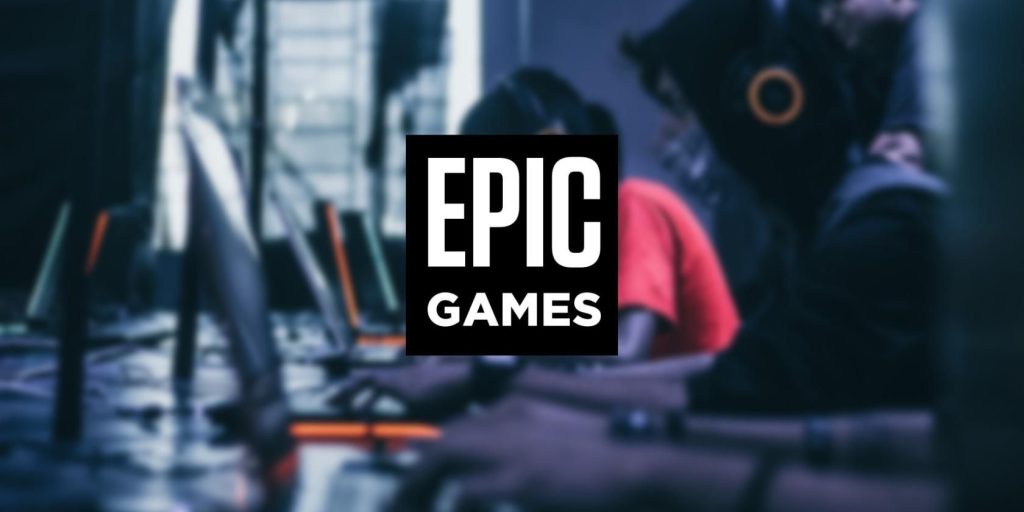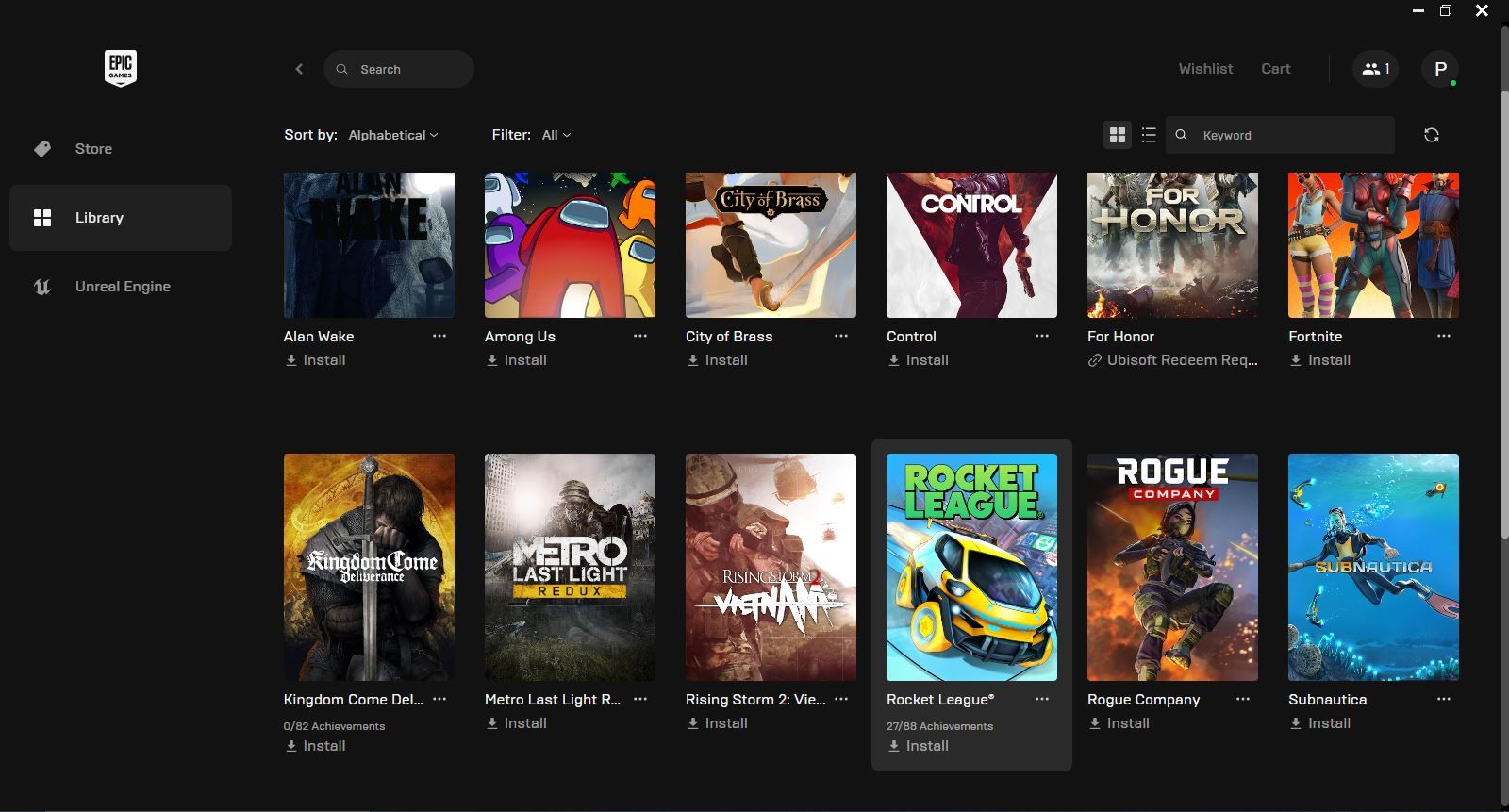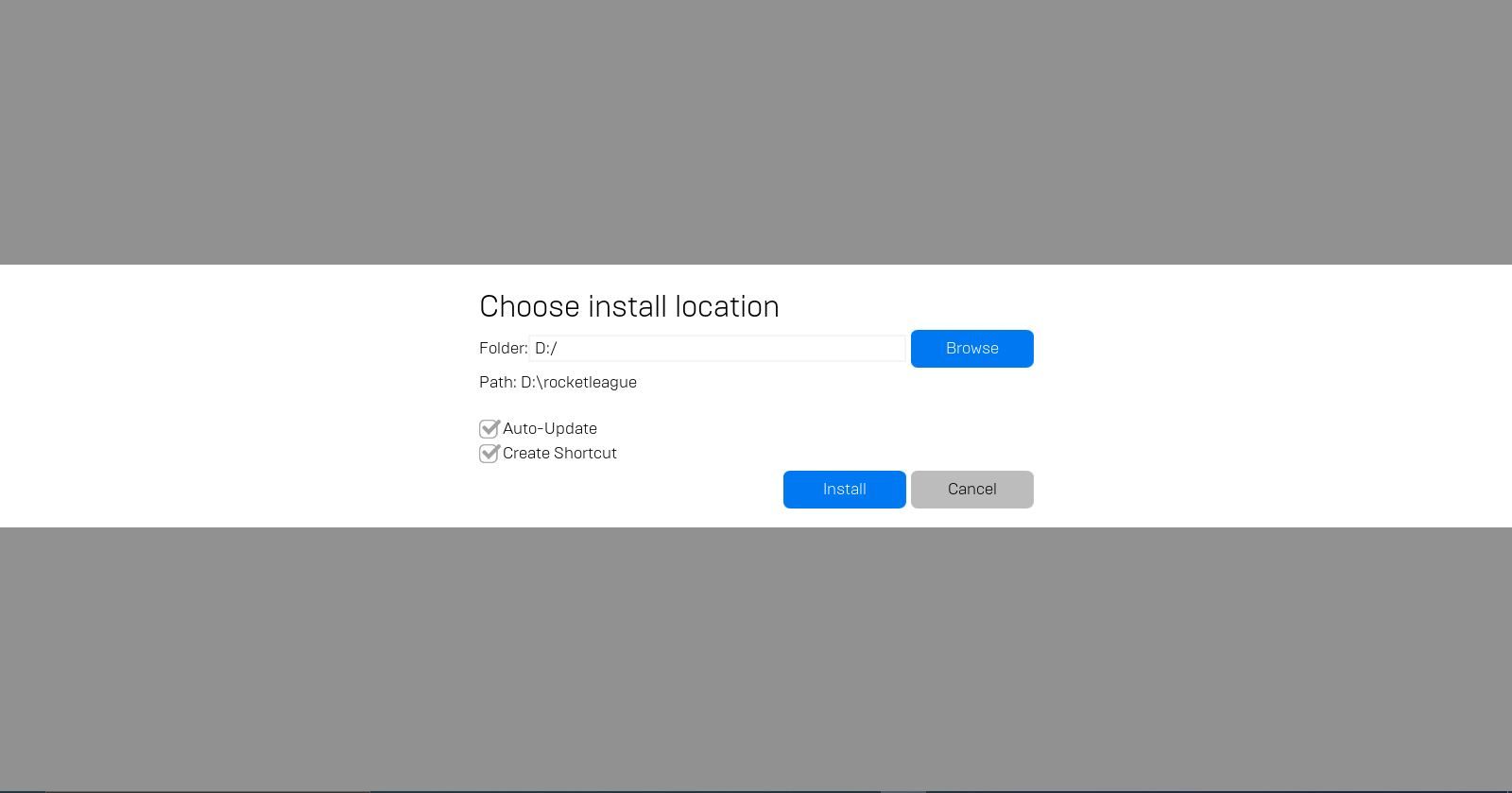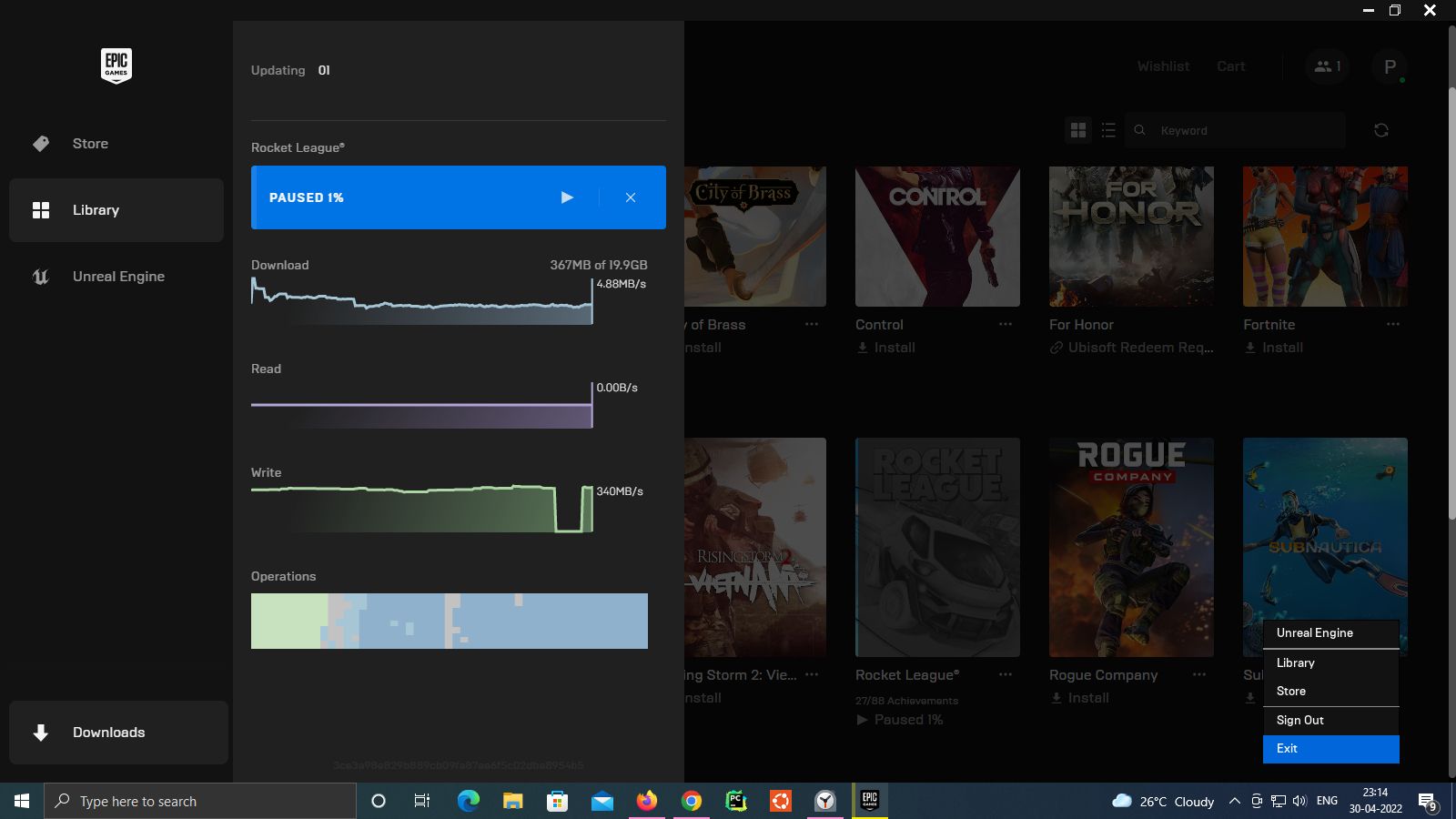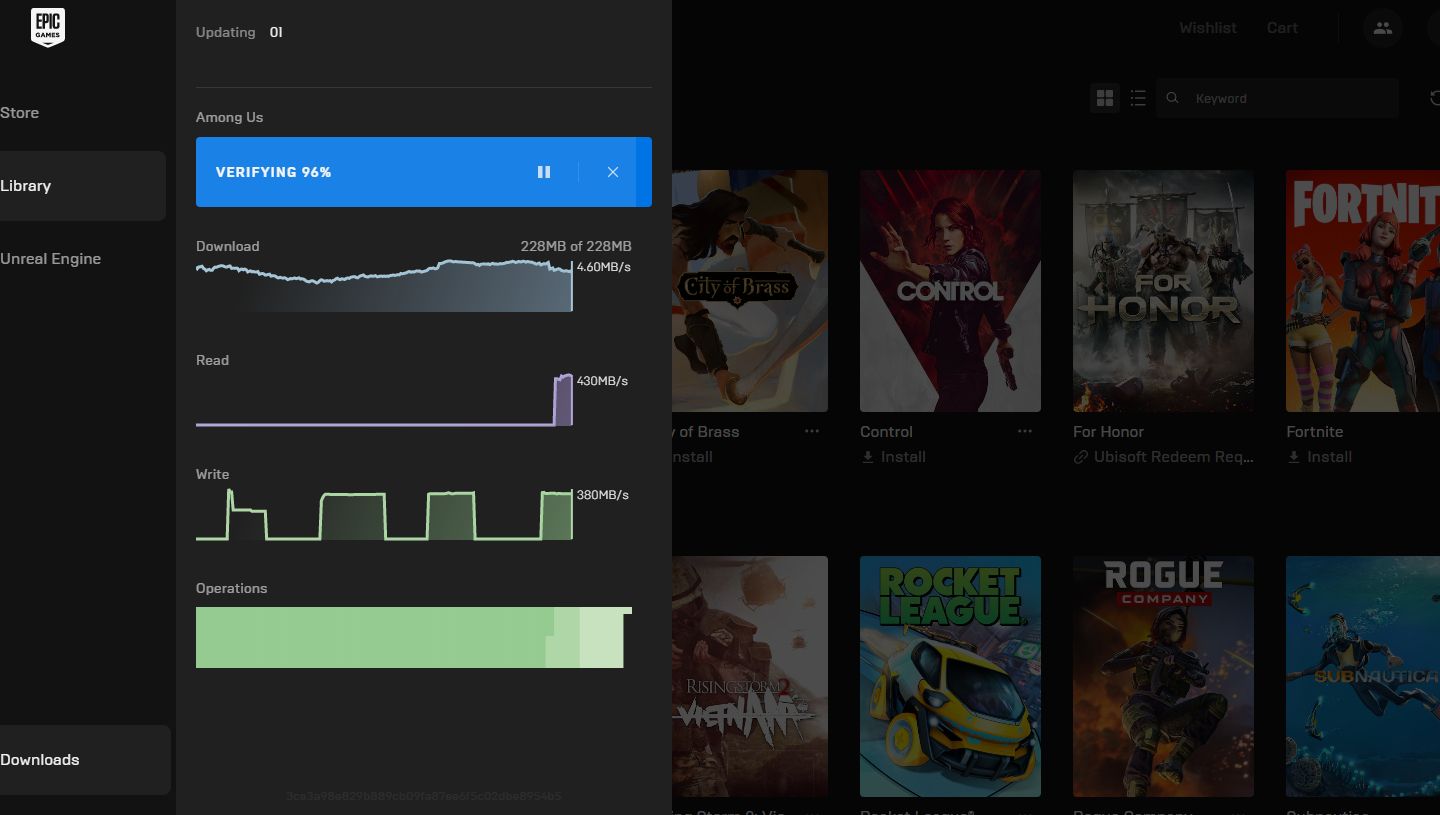.
Se você baixou novamente o Epic Games Launcher, mas agora não consegue jogar os jogos já instalados, não se preocupe. Embora isso possa ser frustrante, existe uma maneira de localizar seus jogos.
Embora não haja uma opção integrada para detectar jogos instalados no Epic Games Launcher, criamos uma solução fácil e intuitiva.
Etapa 1: comece a baixar o jogo em um novo diretório
O Epic Games Launcher é bem conhecido por ocasionalmente distribuir jogos grátis na Epic Store. Infelizmente, isso pode não ser muito útil para você se o seu iniciador não exibir os jogos instalados em primeiro lugar. Não se preocupe, porém, pois esse pequeno inconveniente pode ser corrigido em três etapas simples.
Para começar, abra o Epic Games Launcher e inicie uma nova instalação do jogo que você deseja detectar. Mas, desta vez, selecione um diretório diferente, de preferência dentro de uma partição diferente.
Selecione o jogo que deseja instalar clicando em seu bloco de jogo no Biblioteca. Você deve ver um pop-up solicitando que você selecione o diretório de instalação e confirme o download.
Selecione um diretório em uma partição diferente daquela em que já está instalado. Confirme o download clicando no botão Instalar botão.
Etapa 2: pausar o download e sair do iniciador da Epic Games
Quando o download do jogo começar, faça uma pausa e saia do Inicializador da Epic Games e elimine o processo da Epic Games e todos os processos filhos que ele gerou. Veja como fazer isso:
- Pause o download do jogo, caso contrário o Epic Launcher se recusará a desligar.
- No Windows, clique no botão de cursor (^), que geralmente fica no canto inferior direito da barra de tarefas. Isso exibirá os ícones ocultos dos processos em execução.
- Clique com o botão direito do mouse no Lançador épico ícone e clique em Saída.
- Além disso, use o Gerenciador de Tarefas do Windows ou o Monitor de Atividade no Mac para procurar e eliminar quaisquer instâncias do inicializador Epic que estejam sendo executadas em segundo plano.
Quando tiver certeza de que o Epic Launcher está completamente desligado, vá para a próxima e última etapa.
Etapa 3: Copie os arquivos do jogo para o novo diretório e retome a instalação
Esta etapa é bastante intuitiva. Depois de desligar todas as instâncias do Epic Games Launcher, prossiga para copiar os arquivos do jogo já instalados para o novo diretório de instalação, se você receber um prompt perguntando o que fazer com arquivos duplicados, selecione Substitua o arquivo no destino e permitir que o processo de cópia seja concluído.
Assim que terminar, retome o processo de download e aguarde alguns segundos. Em breve, você verá a barra de progresso disparar para 99%. Isso indica que o Epic Games Launcher detectou os arquivos do jogo que você moveu para o diretório de instalação. Depois de verificar todos os arquivos, o download será concluído com sucesso e seu jogo estará pronto para ser iniciado.
Etapa 4: limpe o cache do iniciador da Epic Games [Optional]
Caso as etapas mencionadas acima não ajudem a resolver o erro, tente limpar o cache do iniciador. Isso faz uma reinicialização suave no iniciador e corrige quaisquer falhas persistentes. Ao contrário do EA App, o Epic Games Launcher não vem com uma opção embutida para limpar o cache, então você terá que fazer isso manualmente. Aqui estão as etapas para limpar o cache do Epic Games Launcher no Windows:
- Usando a barra de pesquisa ou Vitória + R atalho, abra a caixa de diálogo Executar no Windows, digite %localappdata%e bateu Digitar. Isso deve abrir uma nova instância do explorador de arquivos.
- Na janela do explorador de arquivos, navegue até Inicializador da Epic Games > Salvo e exclua todas as pastas que tenham “webcache” em seus nomes.
- Depois de excluir os arquivos necessários, reinicie o computador e repita as etapas anteriores.
Se você estiver usando o macOS, as etapas para limpar o cache da Epic Games são diferentes, mas não são difíceis. Aqui está o que você deve fazer:
- Abra o localizador aplicativo no seu Mac.
- Clique em Ir > Ir para a pastadigitar ~/Library/Caches/com.epicgames.EpicGamesLauncher e pressione Digitar.
- Exclua todas as pastas com “webcache” no nome.
- Por fim, reinicie o sistema e repita as etapas anteriores.
Essas são todas as etapas necessárias para corrigir as falhas do Epic Launcher e encontrar jogos instalados em seu sistema.
Não há mais jogos ocultos no Epic Launcher
Agora você deve conseguir jogar seus jogos épicos sem problemas! E, se algum novo título apresentar esse comportamento, você sabe exatamente como corrigi-lo.
Deve ser muito mais fácil quando você usar o iniciador da Epic Games. Embora a plataforma possa ser complicada de usar, é útil saber algumas soluções rápidas, como realocar seus títulos da Epic Games para um diretório diferente sem precisar de um novo download.
.